
윈도우 10을 사용할 때 MS 계정이나 오프라인 계정을 선택해 로그인할 수 있습니다. 보통 MS 계정은 기본적으로 비밀번호가 설정되어 있지만, 오프라인 계정은 비밀번호 없이도 사용이 가능합니다. 하지만 보안 측면에서 비밀번호 없이 사용하는 것은 매우 위험합니다. 따라서 계정 비밀번호와 함께 PIN 번호까지 설정해 두면 보안성과 편의성을 동시에 지킬 수 있습니다. 이번 글에서는 윈도우 10에서 계정 비밀번호와 PIN 번호를 설정하는 방법을 단계별로 정리해 드리겠습니다.
윈도우 계정 비밀번호 설정 방법
1. 윈도우 시작 메뉴에서 설정을 클릭합니다.
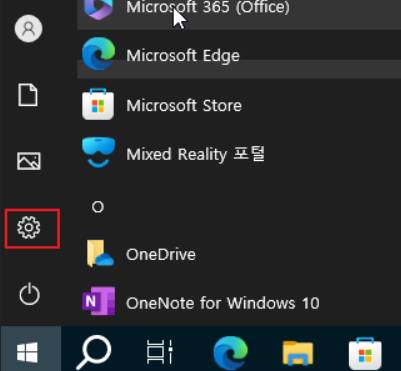
2. 설정 메뉴 → 계정으로 이동합니다.
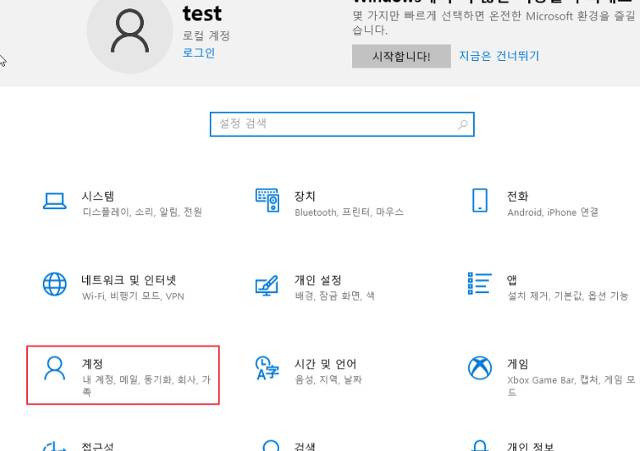
3. 왼쪽 메뉴에서 로그인 옵션을 선택합니다.
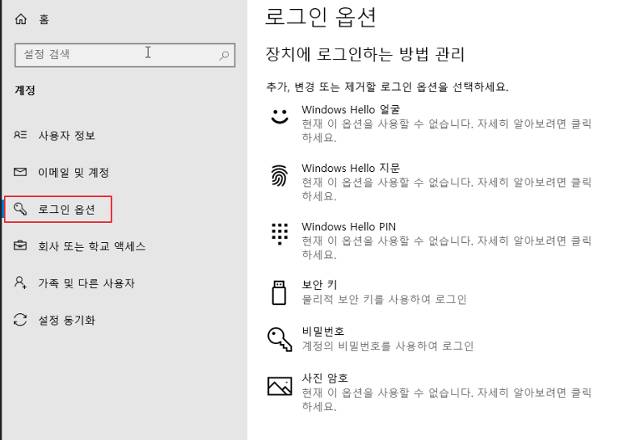
4. 로그인 옵션 중 비밀번호를 클릭하면 ‘추가’ 버튼이 활성화됩니다. → 추가 클릭
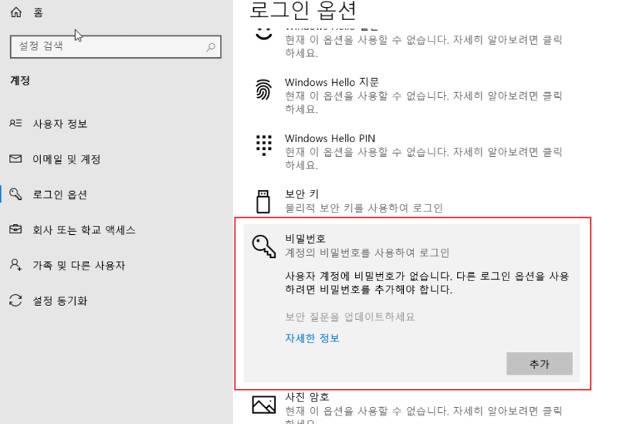
5. 암호 만들기 창이 뜨면 사용할 암호를 입력 후 다음을 클릭합니다.
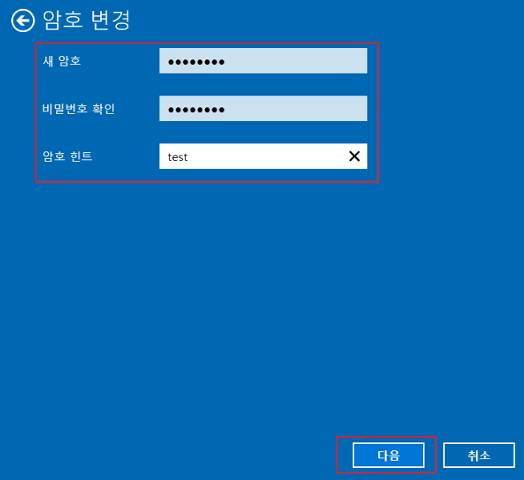
6. 암호 입력을 마치고 마침을 누르면 비밀번호 설정이 완료됩니다.
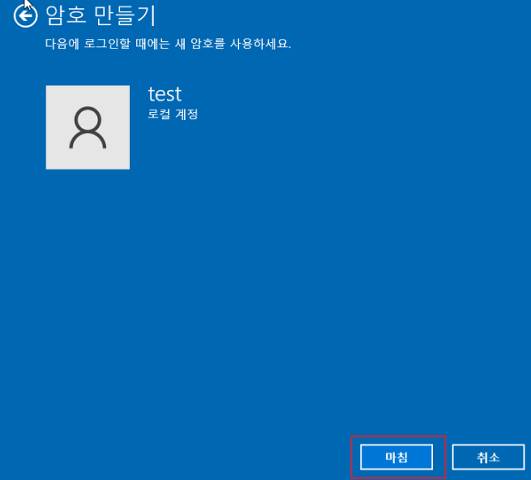
7. 이제 로그인 시 설정한 암호를 입력해야 정상적으로 로그인됩니다.
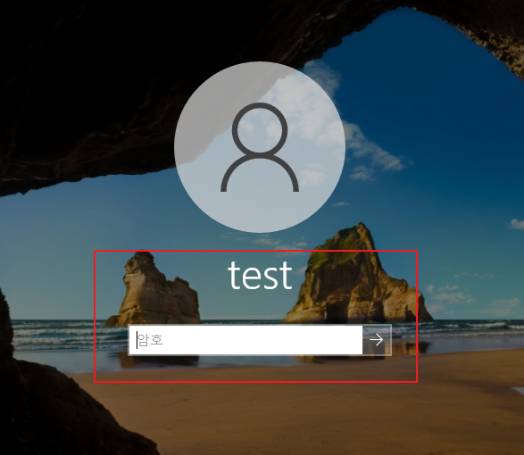
윈도우 계정 PIN 번호 설정 방법
참고: PIN 번호는 비밀번호가 미리 설정되어 있어야만 추가할 수 있습니다.
1. 로그인 옵션에서 Windows Hello PIN을 선택 후 추가를 클릭합니다.
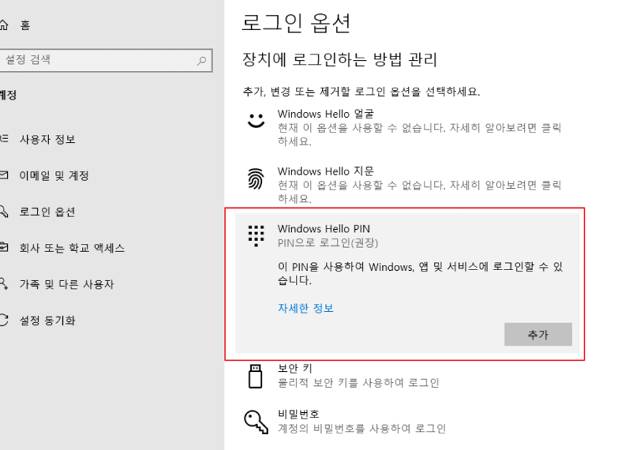
2. 먼저 계정 암호 확인 창이 나타납니다. → 기존 비밀번호 입력 후 확인 클릭
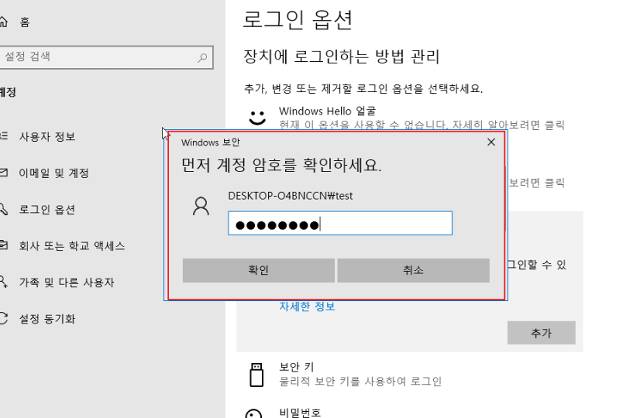
3. 이제 PIN 번호 설정 창이 열립니다. 사용할 PIN 번호를 입력하고 확인을 눌러주세요.
* 숫자만 사용할 수도 있고, 필요하다면 문자 및 기호 포함 옵션을 체크할 수 있습니다.
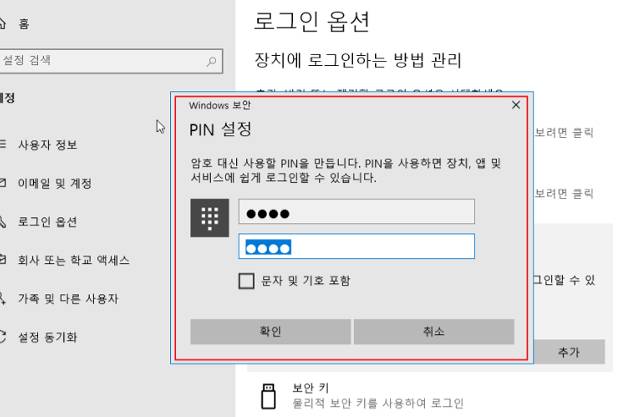
4. 설정이 완료되면 이후 로그인 시 PIN 번호를 입력할 수 있습니다.
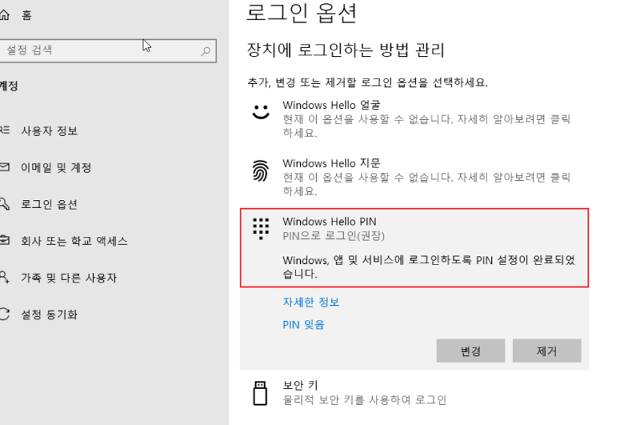
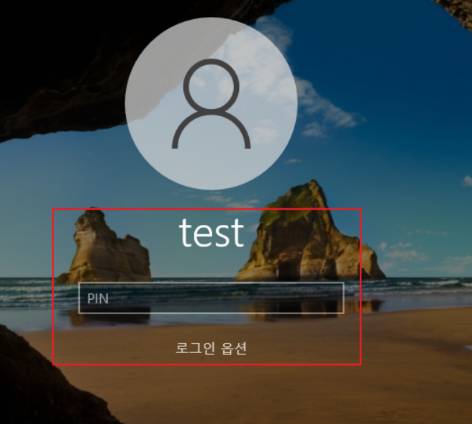
로그인 시 비밀번호 ↔ PIN 번호 전환 방법
1. 윈도우 로그인 시 비밀번호 또는 PIN 번호 중 원하는 방식으로 로그인할 수 있습니다. 로그인 화면에서 로그인 옵션을 클릭합니다.
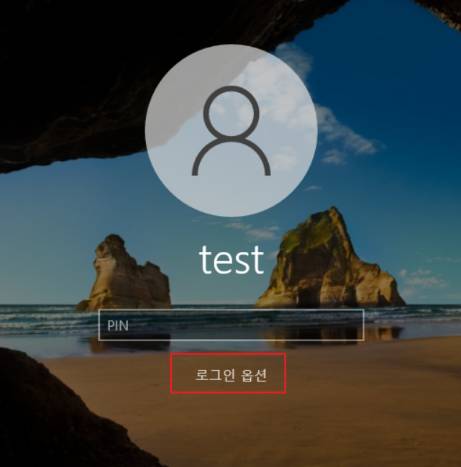
2. 비밀번호 아이콘 또는 PIN 번호 아이콘이 나타납니다. 원하는 로그인 방식을 선택 후 로그인하면 됩니다.
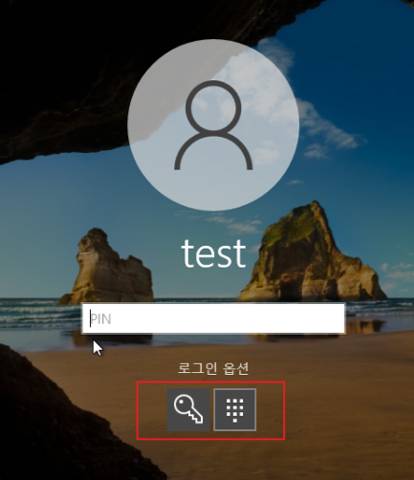
마치며
윈도우 계정을 사용할 때는 반드시 비밀번호를 설정하는 것이 보안상 안전합니다. 하지만 비밀번호만 사용하다 보면 잊어버리는 경우가 생기기도 합니다. 이런 상황을 대비해 PIN 번호까지 함께 설정해 두면 훨씬 편리하고 안전하게 로그인할 수 있습니다. 개인정보와 PC 보안을 지키기 위해 지금 바로 계정 비밀번호와 PIN 번호를 설정해 두시는 것을 추천드립니다.
